Изменение свойств раздела
Для того чтобы изменить свойства раздела проделайте следующие шаги:
В левом нижнем окне «Сайты» найдите в структуре сайта требуемый раздел и выделите его.
Нажмите на кнопку «Свойства раздела».
Откроется меню «Свойства раздела»
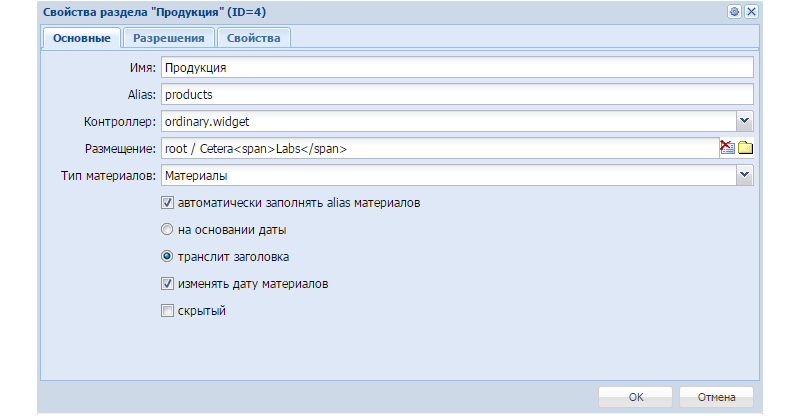
Данное меню имеет 3 вкладки : «Основные», «Разрешения», «Свойства».
Во вкладке «Основные» имеются пункты меню: Имя, Alias, Контроллер, Размещение и Тип материалов. Также есть возможности: автоматически заполнять alias материалов на основании даты или же используя транслит заголовка и изменять дату материалов.
В выпадающем меню «Контроллер» вы можете выбрать его из списка.
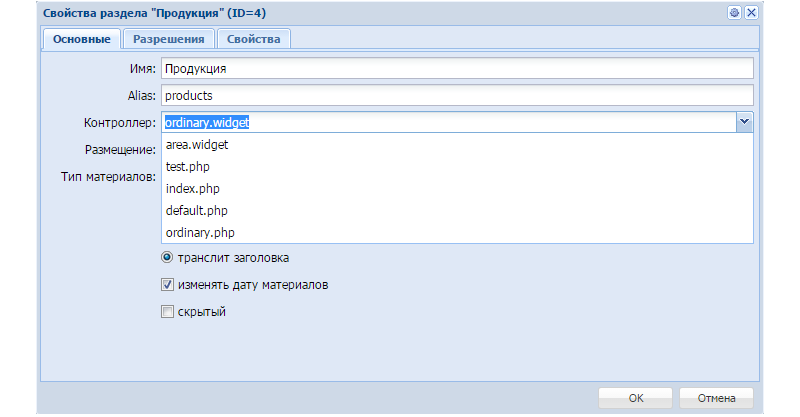
Во вкладке «Разрешения» есть возможность выбора группы пользователей из списка, а также посмотреть какие разрешения доступны выбранной группе пользователей.
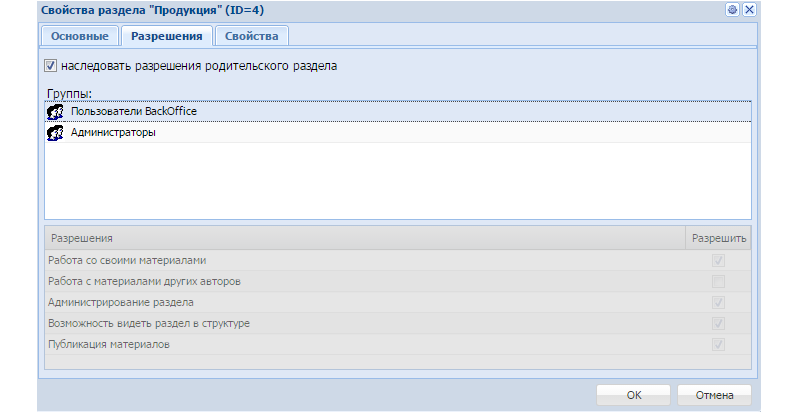
Во вкладке «Свойства» вы можете выбрать из структуры сайта файл либо загрузить с компьютера.
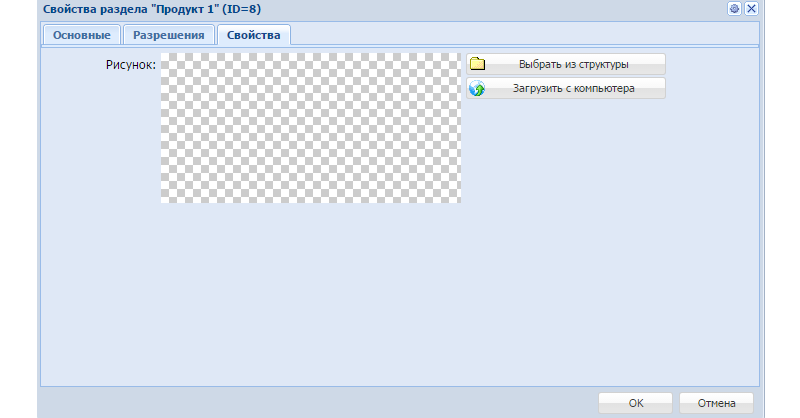
Свойства раздела «root» отличаются от всех других. Это меню имеет всего 2 вкладки: «Разрешения» и «Переменные». Вкладка «Разрешения» идентична такой же вкладке в других разделах но в ней к тому же еще можно менять разрешения групп пользователей, а не только просматривать их.
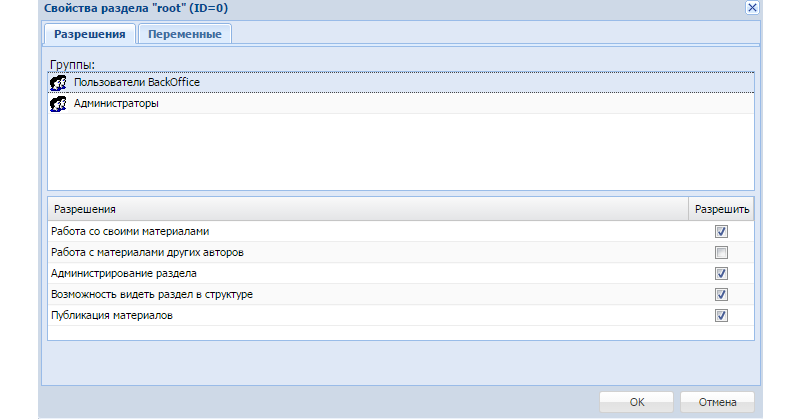
Теперь вы можете отредактировать свойства раздела в центральном окне.
Можете задать значения переменных для разделов.
Переменные служат для хранения строковых или числовых значений, которые могут изменяться в процессе функционирования сайта. Например, в переменные можно поместить email адрес вебмастера, число новостей, отображаемых на лицевой странице. Для изменения этих параметров необходимо всего лишь откорректировать значение соответствующей переменной.
Переменные
Для того, чтобы перейти в список глобальных переменных нужно встать на раздел «root» и нажать на кнопку «Свойства», перейти на закладку «Переменные».
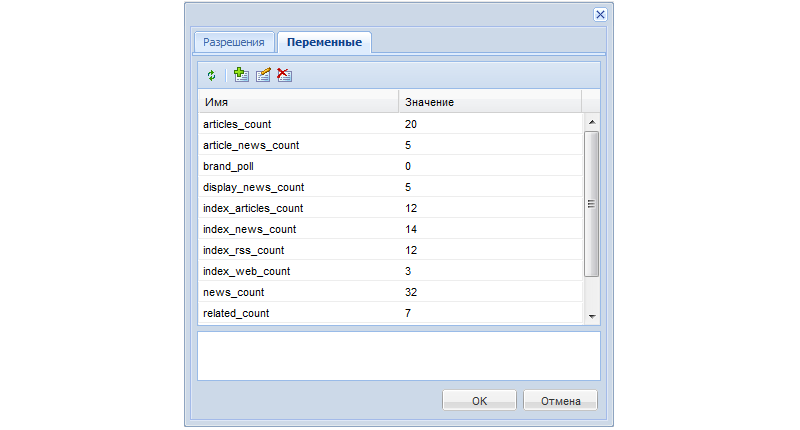
Изменение значения переменной
-
В списке выделите переменную.
-
Нажмите кнопку «Редактировать» на панели инструментов.
-
В открывшемся окне в поле «Значение» введите новое значение переменной.
Добавление новой переменной
Важно
Для выполнения этого действия необходимо иметь разрешение на администрирование системы. Смотрите работа с разрешениями.
Для того, чтобы добавить новую переменную в систему проделайте следующие шаги:
На панели инструментов нажмите кнопку «Новая переменная».

В открывшемся окне введите имя переменной, значение, и, если нужно, краткий комментарий к переменной.
Нажмите кнопку «OK».
Удаление переменной
Важно
Для выполнения этого действия необходимо иметь разрешение на администрирование системы. Смотрите работа с разрешениями.
Чтобы удалить переменную:
-
В списке выделите переменную.
-
Нажмите кнопку «Удалить» на панели инструментов.
-
Нажмите «OK» на запрос о подтверждении удаления.